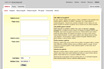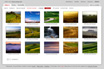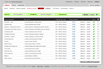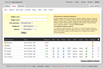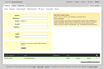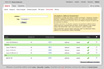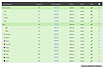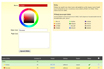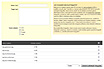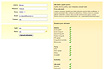Popis funkčnosti systému Azael
WYSIWYG editor
z anglického „what you see is what you get“ tedy „vidíš hned to, co edituješ“. Editor s podobnými funkcemi jako word nebo jemu podobné programy. Snadno naformátujete Váš text pro web bez znalostí programování.
Typy boxů
Editor rozděluje text na jednotlivé boxy. Tyto boxy jsou v levém horním rohu označeny malým písmenkem pro snadnou orientaci. Seznam možných boxů vidíte v pravém menu „HTML předvolby“.
Typ boxu vyměníte za jiný, kliknete-li na stávající box s textem a následně kliknete na vámi zvolený nový typ v pravém menu. V tu chvíli se změní i písmenko označující vybraný box.
p = paragraph (základní odstavec)
Tento typ boxu se Vám vytvoří ve chvíli, kdy v editoru začnete psát nebo když nějaký text vkládáte.
H2 - H6 = headings (nadpisy)
Těchto pět rozdílně naformátovaných nadpisů můžete používat k rozlišení důležitosti různých odstavců.
code = bez formátování
Používá se k vypisování zdrojového kódu na webových stránkách a slouží spíše pro různé webdeveloperské stránky. Neznamená to však, že nemůžete tohoto boxu kreativně využít pro odlišení různých textů.
citation = citace
Box používaný převážně pro zvýraznění citovaného textu, může však být použit jakýmkoliv způsobem, který uznáte za vhodné.
Horní lišta
 Tučně
Tučně
Tučný text slouží k zvýraznění textu
 Kurzíva
Kurzíva
Odlišení textu kurzívou
 Horní index
Horní index
Vytvoří malá písmena v horní části řádku
 Dolní index
Dolní index
Umožňuje vytvořit malá písmena pod základní čárou textu
 Odkaz
Odkaz
Nejprve označte prvek, kterým chcete z vaší stránky odkazovat. Tímto prvkem bývá nejčastěji text nebo obrázek. Po označení klikněte na ikonku „odkaz“, vyplňte URL adresu (viz pravidla pro vkládání URL adresy) a titulek odkazu a klikněte na tlačítko vložit.
 Odstranit odkaz
Odstranit odkaz
Pokud chcete aktivní odkaz odstranit, tak tento odkaz označte myší a klikněte na tlačítko odstranit odkaz.
 Obrázek
Obrázek
Nejprve umístíte kurzor v editoru na místo, kam chcete vložit obrázek. Kliknete na ikonku „obrázek“ a zadáte URL adresu (viz pravidla pro vkládání URL adresy), popis obrázku a popis odkazu (popisy nejsou povinné, ale je lepší je vyplňovat). Kliknete na tlačítko vložit. Pokud chcete obrázek zarovnat vůči textu nalevo či napravo, označíte obrázek kliknutím myši a v pravém menu „Styly“ kliknete na požadovanou akci. Aby se obrázek zarovnal vůči textu, musí být umístěn v boxu odstavce (p).
 Seznamy
Seznamy
Osmá až jedenáctá (4 ikonky) ikonka zleva v editoru jsou ikonky tvorby a správy seznamů. První je zde ikonka pro číselné seznamy, další pro odrážkové seznamy a následují dvě ikonky pro „zanořování“ seznamů. Podrobný popis práce se seznamy viz v nápovědě „Jak tvořit seznamy“.
 Vložit z wordu
Vložit z wordu
Word je sice vynikající desktopový textový editor, ale pro export textů na web se příliš nehodí. Spolu s textem se přenáší i spousta balastu formátování, které nemusí tak úplně správně komunikovat s předvolenými css styly stránky, a proto je lepší a ve výsledku pro uživatele i jednodušší, formátovat text až přímo v online wysiwyg editoru. Toto skryté formátování se přenáší i tak, že text z wordu pouze zkopírujete do okna editoru. Aby se zabránilo přenosu formátování, klikněte na ikonku „Vložit z wordu“ a váš kopírovaný text nakopírujte do textového pole, které se vám objeví v novém okně. Následně klikněte na „Vložit“ a Váš text bude při zachování obsahu „osekán“ o formátování.
 Zpět a vpřed
Zpět a vpřed
Tlačítka umožňující vracet se v historii změn dokumentu. Fungují na stejném principu jako obdobná tlačítka např. v programu word.
 HTML zdrojový kód
HTML zdrojový kód
Některé úpravy textu nejdou nadefinovat přímo přes tlačítka editoru a tak se ke slovu dostává zdrojový kód. Zde můžete editovat stávající texty a přidávat své formátování. K základní práci se zdrojovým kódem stačí znalost několika HTML tagů.
Klávesové zkratky
Odsazení
Odsazení na nový řádek bez toho aniž by se vám objevil další odstavec je možné kombinací kláves Shift + Enter. Kliknutím pouze na enter začnete nový odstavec.